[dropcap type=”background”]U[/dropcap]SB den sistem kurulumu artık CD ile kurulumların yerini almış durumda. Haliyle UBS ile sistem kurabilmek için öncellikle elinizdeki USB Flash Belleğin windows ya da başka bir işletim sistemi kurulabilir hale getirilmesi gerek. Bunun için piyasa da bir sürü program olmasının yanın da hazır iso şeklinde hazırlanmış kalıplarla USB Flash Belleğinizin windows ya da başka bir işletim sistemi kurulabilir hale getirilmesi mümkün. Ben sizlere WinToFlash programı ile USB Flash Belleğinizin sistem kurulabilir hale nasıl getirildiğini anlatacağım.
- Öncellikle WinToFlash programını indiriyoruz.
WinToFlash İndir - Programın kurulumunu gerçekleştirdikten sonra Türkçe yapmak için Menü den Service altındaki Option kısmına girin. Language kısmından Türkçeyi seçin.
- Programı çalıştırdıktan sonra karşınıza aşağıdaki resim gelecektir. Oradan yeşil renkteki check işaretine tıklayın.
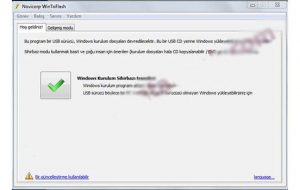
Tıkladıktan sonra karşınıza çıkan pencereden Sonraki butonuna tıklayın.
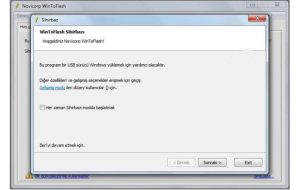
Sonraki dedikten sonra karşımıza 2 seçenekli bir pencere gelecek.

Üstte ki seçenek kopyalamak istediğimi Windows İşletim Sisteminin dosyalarının bulunduğu yer olacak. İndirdiğiniz Windows İşletim Sistemi .iso dosyası içinde UltraISO, Daemon Tools ya da Alcohol programları yardımıyla sanal bir cd-rom oluşturup oraya gönderebilirsiniz. Bunlarla uğraşmak istemiyorsanız WinRAR programıya .iso dosyanızın içerisindekileri klasöre çıkarıp o klasörün yolunu gösterebilirsiniz.
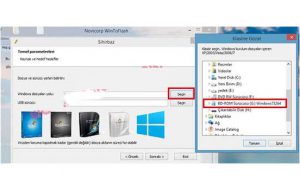
Alttaki seçenek ise kopyalanacak olan dosyaların nereye kopyalanacağını seçmemize yarıyor. Elinizdeki USB Flash Belleği buradan gösteriyorsunuz.
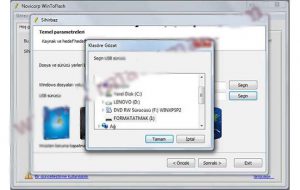
USB Flash Belleğimizi seçip tamam deyip Sonraki butonuna tıklıyoruz ve karşımıza Lisans Sözleşmesi çıkıyor. Çıkan Lisans Sözleşmesine de devam diyoruz.
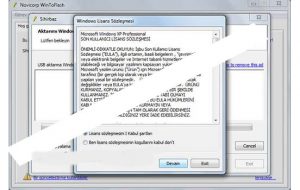
Bütün işlemleri eksiksiz yaptıktan sonra dosya kopyalama işlemi başlayacaktır.
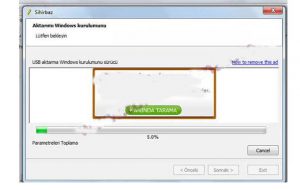
Dosya kopyalama işlemi tamamlandıktan sonra USB Flash Belleğinizin içerisindeki dosyalar aşağıda ki gibi olacaktır.
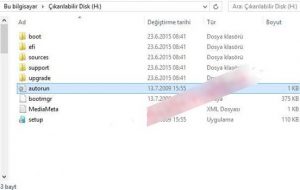
Bütün her şeyiniz hazır olduktan sonra son olarak yapmanız gereken hazırlamış olduğunuz USB Flash Belleğinizi BOOT ettirmek. Bunun içinde bilgisayarınızı yeniden başlattıktan sonra F2 ya da DELETE tuşlarına basarak BIOS ayarlarına gelmek. BIOS ayarlarınız da üst menüde yer alan kısımdan BOOT sekmesine gelip oradan HDD Properties kısmına tıklayıp hazırladığınız USB Flash Belleğinizi üst sıraya almalısınız. Daha sonra F10 deyip ayarları kaydettikten sonra sisteminiz yeniden başlayacak ve Windows İşletim sistemini USB Flash Belleğiniz üzerinden kurmaya başlayacaksınız.
NOT: Bazı anakartlar da tuş kombinasyonları farklılık gösterebilmektedir. Bilgisayarınız açılırken sağ ya da sol alt köşede size tuş kombinasyon bilgisini vermektedir. BIOS ayarlamasına girmeden de BOOT sayfasını açabilirsiniz.
NOT2: Windows ya da başka bir işletim sistemlerini daha hızlı bir şekilde indirmek istiyorsanız kat.cr torrent sitesini kullanabilirsiniz.

